はじめに
今回はSOOMFONのTP-Link B-400 Bluetooth USBアタプタを使ってみたレビュー記事を書きます。
Haritora Xを繋げたい方や、Bluetooth環境が必要な方はぜひ参考にしてください。
購入の経緯
自作PCでBluetooth環境が無いので購入しました。
SOOMFONのUSBアダプターを買った所、Haritora Xだけが動きませんでした。
(SSPプロファイル非対応のため動かなかったようです)

なのでHaritora X公式が推奨しているTP-Link B-400を購入しました。
追記
HaritoraXがUB-500に対応しました。(2022年1月28日)
こちらはレビューを見る限り良さそうな製品です。
HaritoraXを使う人はUB500をおすすめします。
価格だけ見ればUB-400の方が500円ぐらい安いです。
HaritoraXを動かすだけなUB400でも大丈夫ですが…。
この500円をどう捉えるかはお任せします。
購入後の変化
Haritora Xが動きました。
そしてSOOMFONとTP-Link B-400を2つ差してる謎環境ができあがりました。

感想
お気持ち的には少し不親切な製品だと感じました。
最初の接続が上手く行かなかったり色々不親切な所があります。
普通のBluetooth製品を繋ぎたいだけならSOOMFONの方が圧倒的に良いです。

Haritora Xをつなぎたい方やSSPプロファイルが必要な方はこちらを買う事をおすすめします。
メリット
・SSPプロファイル対応
・Haritora Xがつながる
・USBに差しても光らない
デメリット
・簡単に繋がらない
・値段が比較的に高い
初期接続の謎
公式には繋ぐだけで簡単接続と書いてます。
しかし、繋がらないというレビューが多々あります。
私も同じ症状に行き当たりました。
私の場合は何故か以下の手順で繋がりました。
・設定 → Bluetoothとその他のデバイスを開く
・繋ぎたいデバイスを削除
・デバイスの削除に失敗しましたという表示が出る
・表示出たタイミングで『Bluetooth またはその他のデバイスを追加する』を押す
・Bluetooth キーボードなどの接続したい機器を選択
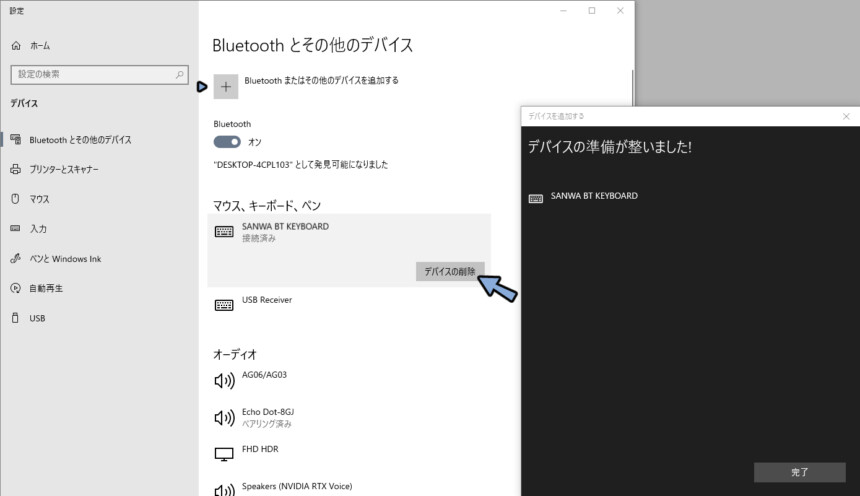
なぜこの処理が必要なのか、原因が何なのかは全く分かりません。
謎のバックグラウンド処理
Amazonのレビューにこのようなものがありました。
Bluetoothのみで使用中にネット回線で
どこかへ通信している。
利用中バックグラウンドでも相当数のプロセスが走っている。
詳細などに記載されてない事が多すぎて不気味。
By - Amazonレビューごめんなさい。これを確認する方法は分からなかったです。
なので基本はSOOMFONのUSBアダプターを使ってます。
そしてHaritora Xを使う時だけB-400を指して使ってます。
また詳細が分かりましたら追記します。
正直、普通の用途だけであればSOOMFONを使う事をおすすめします。

開封
こんな感じのパッケージでした。


裏側に技適マーク。
パッケージの中には説明書や保証書などがありました。


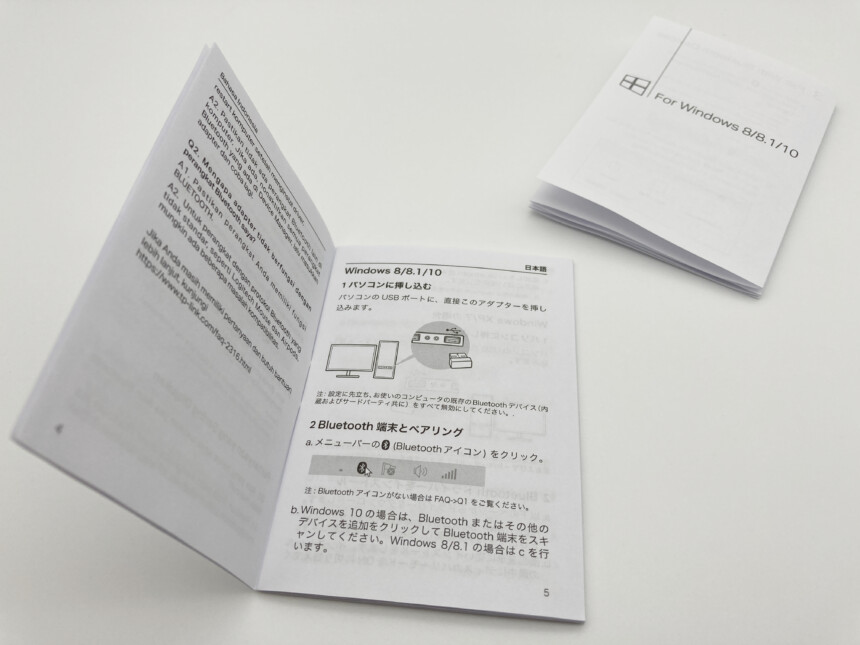
Windows8/10の接続マニュアルだけ英語。
USBに差しても光りません。
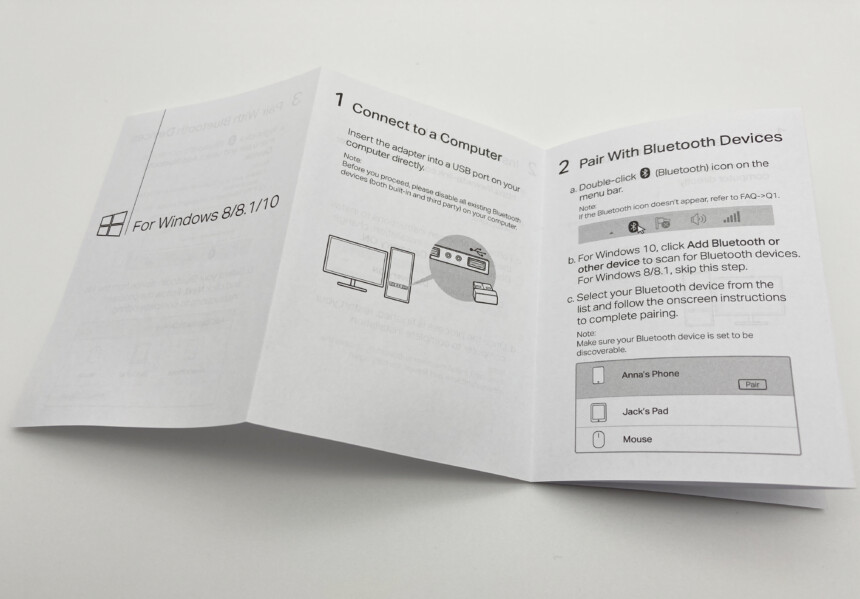
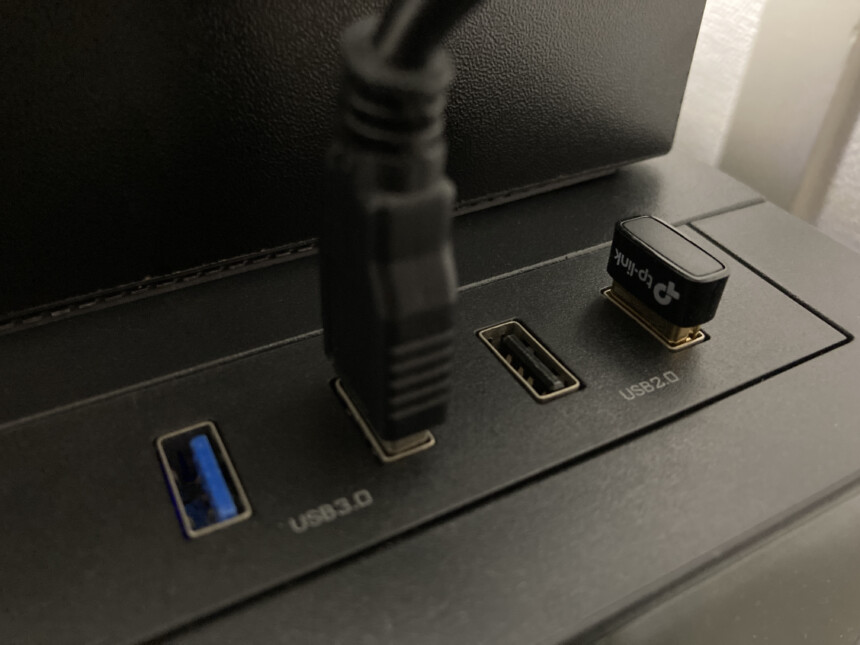
あとは初期設定が上手く行けば受信のみですがBluetooth接続できます。
まとめ
今回はTP-Link B-400のレビューを紹介しました。
Haritora XやSPPプロファイルが必要な方におすすめな商品になります。
様々な問題がある製品ですが、Haritora Xが動くのはこの子なのでVRでフルトラになりたいといったコアな需要がある方は購入してみてください。



コメント
こんにちは。
Haritoraだと推奨機種がUB500になっていたんですね。勉強になります。
そういえば、UB500って、UB500 (UNVER)、UB500/A、UB5Aという型番違いが3種類もあるんですよね。
蛇足で恐縮ですが、ご紹介いただいているSOOMFONは終売になったようです。
私のサイトではBEST10でBluetooth子機を簡単にまとめているので、差し支えなければご紹介頂けますと幸いです。
なるほど… ありがとうございます。
半年前の記事なので、時の流れと共に情報は変わりますね…。